TikTok telah menjadi trend di seluruh dunia pada masa kini. Dengan merakam bakat nyanyian dan tarian anda serta kandungan unik lain di TikTok, terdapat kemungkinan besar ia akan menjadi tular, yang kami tahu betapa pentingnya ia untuk calon influencer. Sebaliknya, jika anda hanya peminat banyak pencipta kandungan TikTok, juga dikenali sebagai TikTokerists, dan ingin menyimpan video idola anda, cuba rakam skrinnya. Ya, TikTok mungkin membolehkan anda memuat turun kandungan video, tetapi kebanyakan TikTokerists terkenal telah menghidupkan sekatan muat turun, yang menghalang anda daripada menyimpan dan menyimpan kandungan mereka.
Oleh itu, kami menulis artikel ini untuk membantu orang seperti anda memberikan penyelesaian dan garis panduan yang terbaik bagaimana untuk menyaring rekod di TikTok. Yakinlah bahawa selepas membaca keseluruhan kandungan siaran ini, anda sudah tahu cara melakukan tugas itu walaupun tanpa melihat.
Bahagian 1. Cara Terbaik untuk Merakam Skrin pada TikTok pada Windows dan Mac
Jika anda ingin merakam menggunakan desktop atau Mac anda, tiada apa yang boleh anda gunakan selain Perakam Skrin AVAide. Ini kerana perisian ini telah banyak terbukti apabila merakam video, skrin, bunyi, permainan dan banyak lagi. Tambahan pula, perakam skrinnya membolehkan anda menangkap keseluruhan skrin anda atau paparan tersuai dan memberikan anda kualiti yang tinggi walaupun dengan audio video anda. Sebenarnya, ia juga membolehkan anda merakam semasa melakukan alih suara menggunakan mikrofon pembatalan hingarnya. Selain itu, ia dilengkapi dengan berbilang tetapan direktori, termasuk kadar bingkai, codec, format, kualiti dan selang bingkai utama output video anda.
Apa lagi, perisian ini membolehkan anda memperibadikan panjang rakaman anda dan memberi anda masa yang cukup untuk merakam lebih banyak lagi di TikTok. Selain itu, sebagai sebahagian daripada perakam berkuasanya, ia boleh merakam telefon anda, membolehkan anda merakam rakaman pada apl mudah alih TikTok anda. Jadi, untuk membantu dengan rakaman skrin anda dan cara merakam bunyi asal di TikTok, berikut ialah tutorial langkah demi langkah menggunakan Perakam Skrin AVAide.
- Rakam pada desktop atau aplikasi TikTok mudah alih anda.
- Dengan syot kilat yang akan menangkap momen terbaik dalam kualiti tinggi.
- Buat vlog rakaman alih suara dengan peningkatan mikrofon dan ciri pembatalan hingar.
- Dengan sokongan meluas dengan format video dan audio yang popular.
Cara Merakam Skrin dengan Perakam Skrin AVAide
Langkah 1Pemerolehan Perisian
Dapatkan perisian melalui muat turun percuma dan pasangkannya dengan jayanya pada desktop atau Mac anda. Anda boleh mengklik butang muat turun yang dibentangkan di atas untuk memudahkan proses muat turun dengan mudah.
Langkah 2Pemilihan Perakam
Dalam rakaman di TikTok, anda boleh menggunakan dua jenis rakaman bergantung pada peranti yang akan anda gunakan untuk membuka TikTok anda. Jika anda melancarkan aplikasi pada desktop anda, anda boleh menggunakan Perakam video dan pilih telefon perakam jika anda ingin menggunakan telefon anda untuk membuka aplikasi.
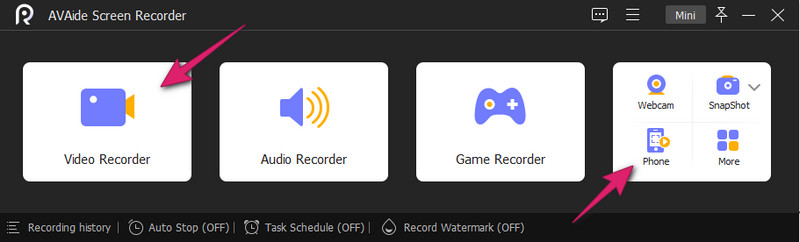
Langkah 3Persediaan yang Betul
Dalam tutorial ini, kami memilih untuk membuka aplikasi desktop TikTok. Jadi selepas memilih perakam yang sesuai untuknya, anda perlu menyediakan julat paparan agar muat dalam video TikTok. Untuk berbuat demikian, klik pada Adat pilihan pada paparan, dan laraskan bar nisbah biru pada skrin.
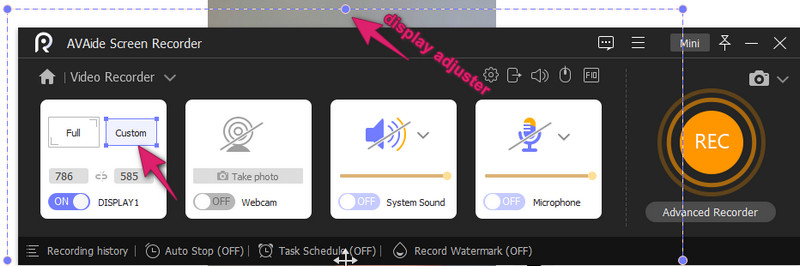
Langkah 4Laksanakan Rakaman
Laksanakan rakaman dengan mengklik butang REC butang. Lihat bahawa semasa merakam, bar terapung akan muncul. Dari bar itu, anda boleh menjeda, berhenti, mengambil gambar, menetapkan panjang rakaman dan mengedit rakaman mengikut pilihan anda.
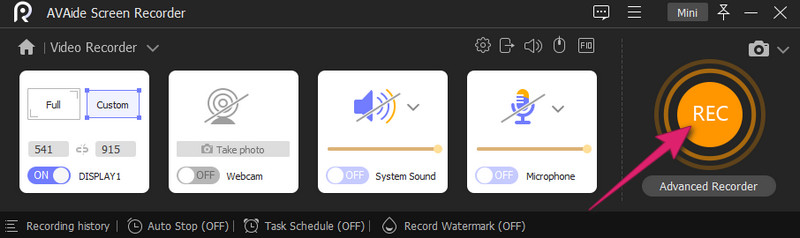
Langkah 5Eksport Rakaman
Selepas anda klik pada Berhenti butang, alat itu akan membawa anda ke tetingkap eksportnya. Dari situ, anda bebas membuat beberapa pelarasan yang berkenaan. Jika tidak, tekan Eksport butang untuk memuktamadkan menyimpan rakaman.
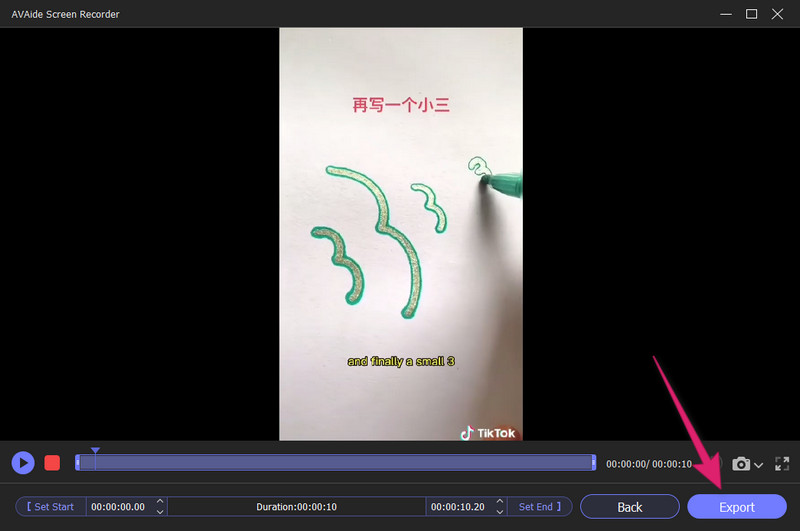
Bahagian 2. Cara Merakam Skrin pada TikTok Menggunakan iPhone
Kali ini, jika anda tidak mempunyai komputer sebagai alat rakaman skrin anda, maka bahagian ini dan bahagian seterusnya akan membantu anda. Mari gunakan iPhone pada tugas. iPhone, terutamanya yang mempunyai kemas kini iOS 11 dan yang lebih baru, mempunyai apl Rakaman Skrin eksklusif mereka. Ini adalah alat terbina dalam, jadi anda tidak memerlukan kedai epal untuk memperolehnya. Oleh itu, berikut ialah garis panduan komprehensif yang boleh anda ikuti dalam rakaman pada TikTok anda tanpa apl pihak ketiga pada iPhone anda.
Langkah 1Aktifkan apl rakaman terbina dalam pada telefon anda. Bagaimana? Pergi ke anda tetapan aplikasi, dan pilih Pusat Kawalan pilihan. Kemudian, tatal ke bawah untuk anda mencari Rakaman Skrin apl, dan klik ikon tambah hijau untuk menambahkannya.
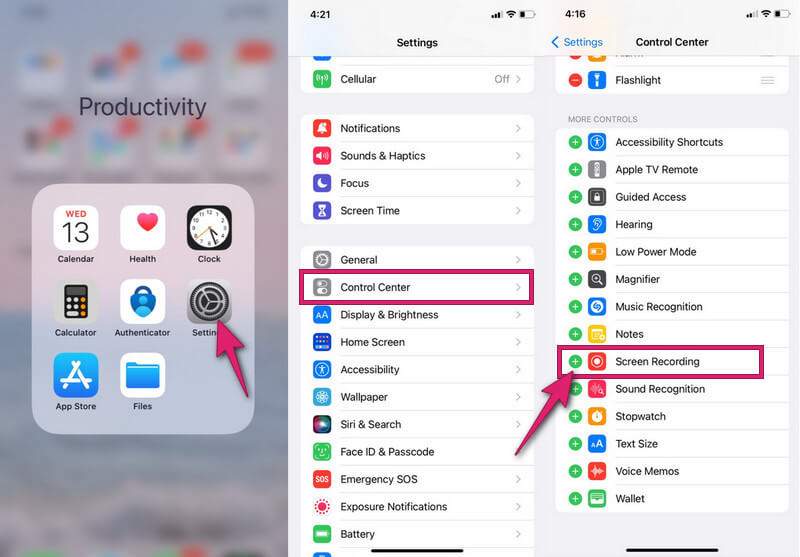
Langkah 2Sekarang leret skrin anda ke bawah untuk melihat Pusat Kawalan. Dari sana, anda perlu mengetik ikon bulat yang menunjukkan kepada Rekod. Kemudian, apabila ia bertukar merah, ini bermakna rakaman telah bermula. Anda kini boleh melancarkan TikTok anda untuk menangkap.
Langkah 3Jika anda ingin menamatkan rakaman, ketik jam merah berlorek skrin anda. Tetingkap kecil akan muncul, kemudian ketik Berhenti.
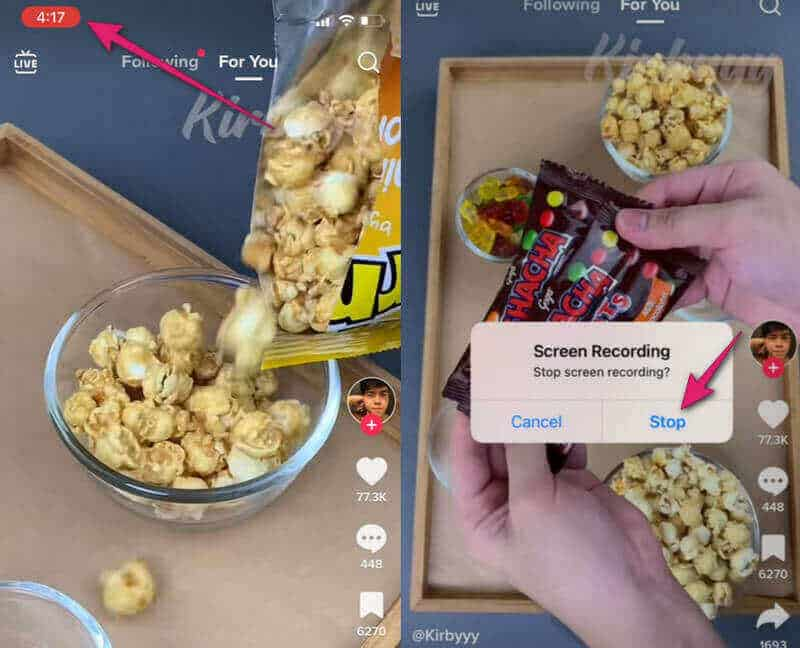
Bahagian 3. Cara Merakam Skrin di TikTok Menggunakan Android
Sama seperti iPhone, telefon Android juga mempunyai perakam skrin terbina dalam sebagai sebahagian daripada alat kemudahan mereka. Alat ini akan membolehkan anda merakam bunyi sistem serta bunyi mikrofon. Selain itu, ia juga membolehkan anda merakam menggunakan kamera hadapan anda apabila memudahkan rakaman skrin, tag bersama-sama dengan pratetap lain seperti format pengekodan video, kadar bingkai dan resolusi. Jika anda mempunyai telefon Android anda, cuba langkah berikut tentang cara merakam skrin anda.
Langkah 1Leret ke bawah skrin anda untuk mengakses Tetapan Pantas. Dari sana, cari Rakaman Skrin alat dan bukanya.
Langkah 2Kemudian, pada bar terapung yang ditunjukkan, ketik merah bulatan untuk memulakan rakaman.
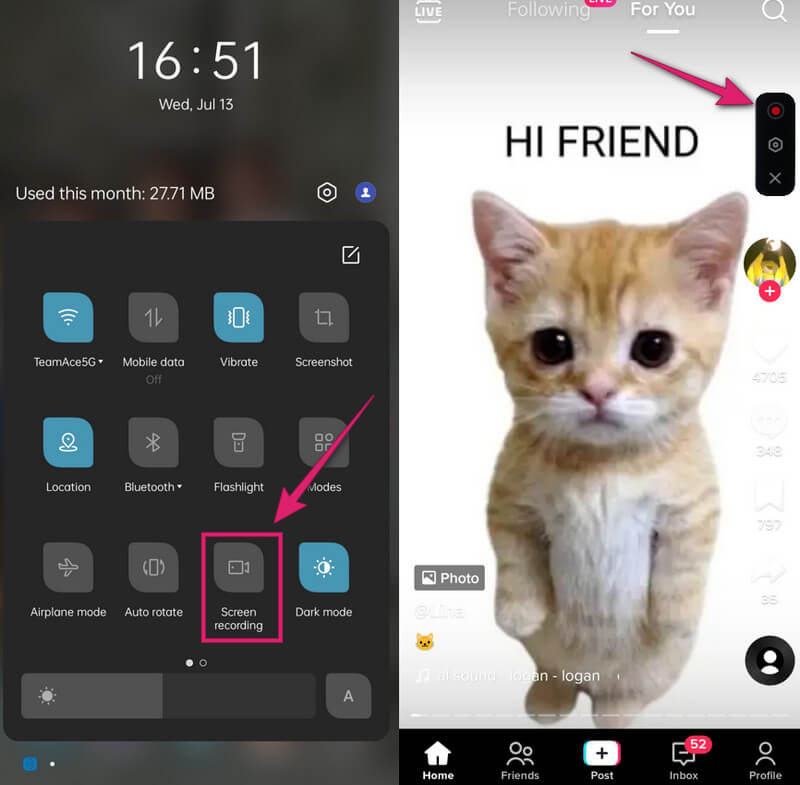
Langkah 3Jika anda ingin menyelesaikan rakaman, kemudian ketik ikon merah yang sama. Kemudian, semak TikTok anda yang dirakam dalam galeri foto anda.


![]() Perakam Skrin AVAide
Perakam Skrin AVAide
Rakam skrin, audio, kamera web, permainan, mesyuarat dalam talian, serta skrin iPhone/Android pada komputer anda.
Bahagian 4. Soalan Lazim mengenai Rakaman Skrin di TikTok
Adakah TikTok memberitahu rakaman skrin?
Tidak. TikTok tidak akan memberitahu penggunanya apabila memudahkan rakaman skrin. Begitu juga apabila seseorang merakam video TikTok anda, ia juga tidak akan memberitahu anda.
Dalam format video apakah skrin merakam video yang diambil daripada iPhone?
Video anda yang diambil selepas rakaman skrin akan dalam format MOV, kerana ia adalah format video lalai iPhone.
Apakah format yang dihasilkan oleh Android dalam rakaman skrin?
Ia bergantung pada Android anda, tetapi untuk Android terkini, mereka menghasilkan video MP4.
Untuk membuat kesimpulan, anda akan berjaya merakam skrin anda pada telefon mudah alih anda tanpa menggunakan apl pihak ketiga. Walau bagaimanapun, Perakam Skrin AVAide mesti menjadi teman anda untuk peranti komputer anda.
Rakam skrin, audio, kamera web, permainan, mesyuarat dalam talian, serta skrin iPhone/Android pada komputer anda.
Rakam Skrin & Video
- Rekod Skrin pada Mac
- Rekod Skrin pada Windows
- Rekod Skrin pada iPhone
- Rakam Audio pada iPhone
- Rakam Rancangan TV tanpa DVR
- Rakam Skrin Snapchat pada iPhone dan Android
- Rakam Panggilan FaceTime
- Cara Menggunakan VLC untuk Merakam Skrin
- Betulkan Kod Ralat Amazon 1060
- Betulkan OBS Window Capture Black
- Cara Membuat PowerPoint Menjadi Video [Tutorial Lengkap]
- Cara Membuat Video Tutorial: Persediaan dan Garis Panduan
- Cara Merakam Skrin dengan Bunyi pada iOS 15 dan Kemudian
- Cara Merakam Skrin pada TikTok: Penyelesaian Desktop dan Mudah Alih
- Cara Merakam Skrin pada Samsung dalam 2 Cara Terbukti [Diselesaikan]
- Cara Merakam Permainan pada PS4 tanpa Kad Tangkap
- Cara Merakam Permainan pada Xbox One [Tutorial Penuh]






 Muat Turun Selamat
Muat Turun Selamat


